Lorsque nous concevons des sites Web WordPress, l'un des éléments les plus négligés mais cruciaux est la page d'erreur 404. De nombreux propriétaires de sites ne réalisent pas qu'une page 404 bien conçue peut être un outil puissant pour la rétention et l'engagement des utilisateurs.
D'après notre expérience, une page 404 par défaut est une opportunité manquée. Nous avons constaté par nous-mêmes comment une page 404 personnalisée peut transformer un point de sortie potentiel en une chance de ramener les visiteurs vers un contenu précieux.
Dans cet article, nous vous montrerons 2 méthodes efficaces pour améliorer votre modèle de page 404 WordPress.
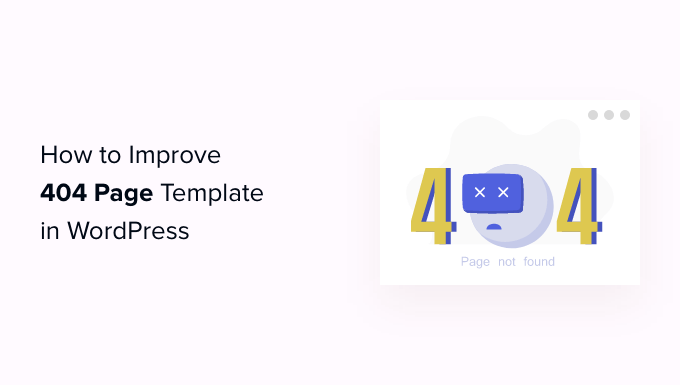
Pourquoi améliorer votre modèle de page 404 dans WordPress ?
La plupart des thèmes WordPress sont livrés avec un modèle 404 de base, y compris les thèmes WordPress par défaut.
Par exemple, dans l'image suivante, vous pouvez voir la page 404 de ThemeIsle Hestia.
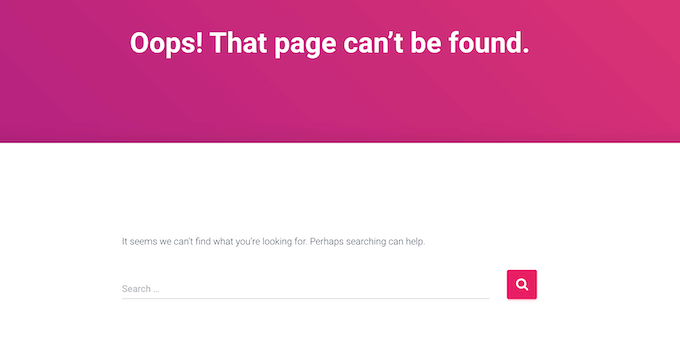
La plupart de ces modèles par défaut sont simples et n'affichent aucun contenu de votre site. Cela signifie que toute personne qui arrive sur votre page 404 est plus susceptible de quitter votre site Web WordPress, ce qui augmentera votre taux de rebond.
C'est une mauvaise nouvelle pour votre SEO WordPress et cela peut affecter la position de votre site dans les classements des moteurs de recherche.
Cela dit, il est judicieux de créer une page 404 avec votre propre contenu et votre image de marque.
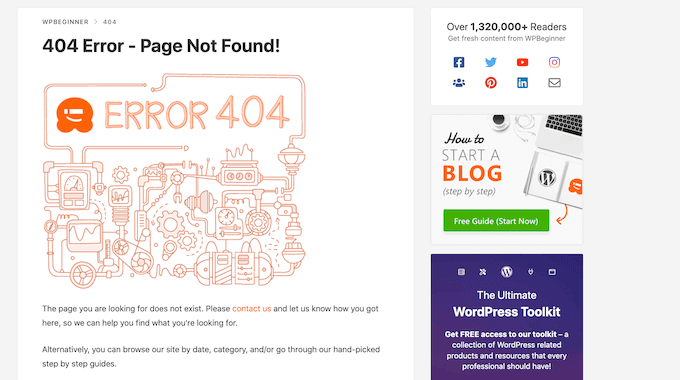
Une page 404 personnalisée est un excellent moyen de promouvoir du contenu, tel que les articles ou produits les plus populaires de votre boutique en ligne. Vous pouvez également inclure des liens vers vos profils de réseaux sociaux, mettre en avant vos derniers commentaires, et plus encore.
Si vous cherchez de l'inspiration, nous avons rassemblé les meilleurs exemples de conception de pages d'erreur 404 pour que vous puissiez les consulter.
Cela dit, examinons comment vous pouvez améliorer votre modèle de page 404 dans WordPress. Vous pouvez utiliser les liens rapides ci-dessous pour accéder directement à la méthode que vous souhaitez utiliser :
- Méthode 1 : Créer une page 404 personnalisée dans WordPress sans code (recommandé)
- Method 2: Create a 404 Page Using the Full Site Editor (Block Themes Only)
Méthode 1 : Créer une page 404 personnalisée dans WordPress sans code (recommandé)
La meilleure façon d'améliorer la page 404 de votre site est d'utiliser SeedProd.
SeedProd est le meilleur constructeur de pages de destination pour WordPress. Il vous permet de créer, modifier et personnaliser vos pages WordPress sans écrire une seule ligne de code.
SeedProd est livré avec plus de 300 modèles prêts à l'emploi, y compris de nombreuses conceptions de pages 404. Cela signifie que vous pouvez créer une page 404 au design professionnel en quelques minutes.
La première chose à faire est d'installer le plugin SeedProd. Pour plus de détails, consultez notre guide étape par étape sur comment installer un plugin WordPress.
Note : Il existe une version gratuite de SeedProd qui vous permet de créer de magnifiques pages de maintenance et de pages 'coming soon'. Cependant, nous utiliserons le plugin premium car il vous permet de remplacer le modèle 404 intégré de votre thème.
Après avoir activé le plugin, SeedProd vous demandera votre clé de licence.

Vous pouvez trouver ces informations dans votre compte sur le site Web de SeedProd. Après avoir entré la clé, cliquez sur le bouton « Vérifier la clé ».
Une fois que vous avez fait cela, allez dans SeedProd » Landing Pages. Dans la section '404 Page', cliquez sur 'Set up a 404 Page'.
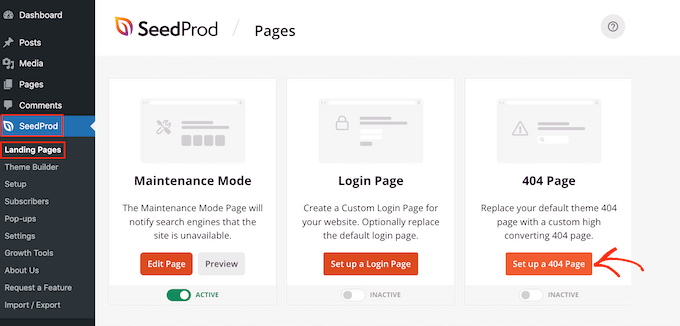
Vous pouvez maintenant choisir un modèle pour votre page 404.
Pour prévisualiser un design, survolez-le simplement avec votre souris, puis cliquez sur la loupe.
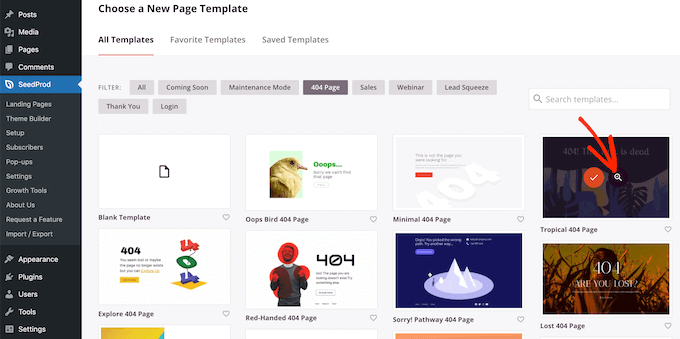
Lorsque vous trouvez un design qui vous plaît, cliquez simplement sur 'Choose This Template'.
Nous utilisons 'Oh No 404 Page' dans toutes nos images, mais vous pouvez utiliser le design de votre choix.
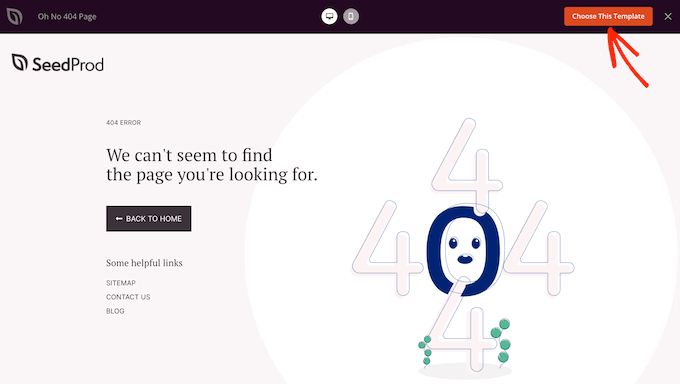
Après avoir sélectionné un modèle, vous serez dirigé vers le constructeur par glisser-déposer, où vous pourrez commencer à personnaliser la page 404.
Sur le côté gauche de l'écran, vous trouverez des blocs et des sections que vous pouvez ajouter à votre design. Le côté droit de la page affiche un aperçu en direct.

La plupart des modèles 404 ont déjà quelques blocs, qui sont un élément essentiel de tous les designs SeedProd.
Pour personnaliser l'un de ces blocs, cliquez simplement pour sélectionner ce bloc dans votre mise en page. Vous pouvez ensuite apporter des modifications à l'aide des paramètres du menu de gauche.
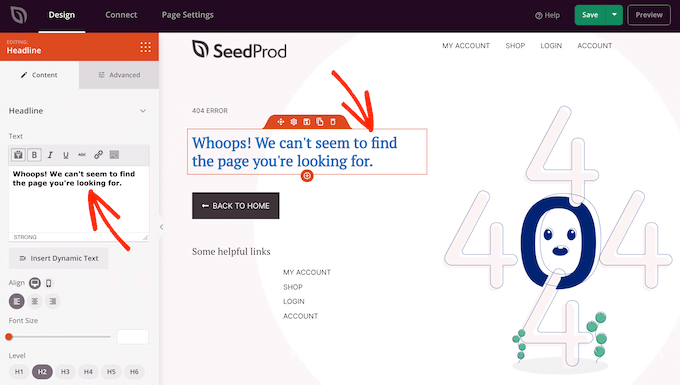
Pour ajouter un nouveau bloc à votre conception, trouvez simplement le bloc dans le menu de gauche. Ensuite, faites-le glisser sur votre mise en page. Vous pouvez maintenant personnaliser le bloc en suivant le processus décrit ci-dessus.
Pour commencer, vous voudrez généralement ajouter le logo de votre site Web à la page 404 afin que les visiteurs sachent qu'ils sont toujours sur votre site.
Pour remplacer le logo SeedProd par votre propre image de marque, cliquez simplement pour sélectionner le logo de remplacement dans votre mise en page. Ensuite, survolez l'image dans le menu de gauche avec votre souris.
Lorsqu'il apparaît, cliquez sur le bouton « Sélectionner une image ».
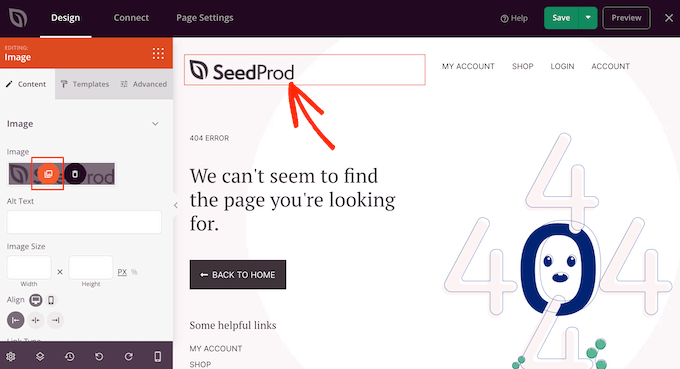
Cela lance la médiathèque WordPress, où vous pouvez sélectionner n'importe quelle image ou télécharger un nouveau fichier depuis votre ordinateur.
De nombreux modèles 404 affichent également le menu de navigation principal de votre site. Si vous avez plusieurs menus, vous préférerez peut-être en afficher un différent à la place.
Pour apporter cette modification, cliquez simplement sur le bloc « Menu de navigation » dans votre modèle. Vous pouvez ensuite ouvrir le menu déroulant « Menu » et choisir n'importe quel menu dans la liste.
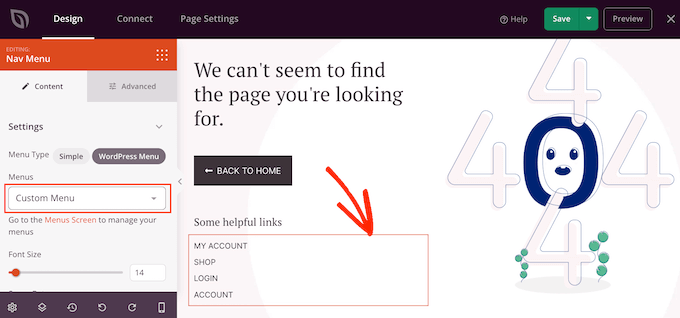
Pour plus d'informations, veuillez consulter notre guide sur comment ajouter des menus de navigation personnalisés dans les thèmes WordPress.
Lorsqu'un visiteur arrive sur votre page 404, il peut être confus quant à la façon dont il est arrivé ici et à ce qu'il doit faire ensuite. Cela étant dit, il est judicieux d'ajouter du texte expliquant que le contenu n'a pas pu être trouvé et suggérant quelques actions à entreprendre.
Pour ce faire, ajoutez un bloc « Titre » et un bloc « Texte » à votre conception. Vous pouvez ensuite taper votre message dans l'éditeur de texte du menu de gauche.
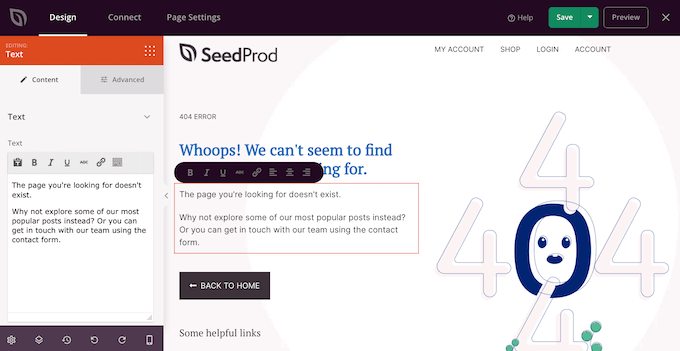
Ensuite, nous allons modifier le bouton « Retour à l'accueil » afin qu'il encourage les gens à consulter un article spécifique au lieu de simplement revenir à la page d'accueil.
Par exemple, vous pourriez promouvoir vos articles les plus récents ou afficher vos articles les plus commentés.
Pour personnaliser le bouton, cliquez simplement dessus pour le sélectionner dans la mise en page. Dans le champ « Lien », tapez l'URL que vous souhaitez utiliser à la place.
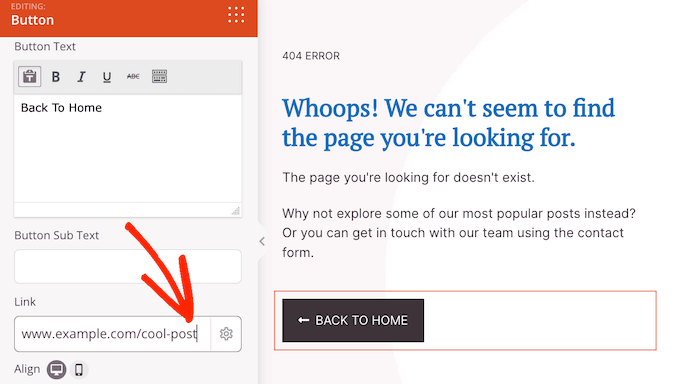
Comme le bouton ne renvoie plus à la page d'accueil, vous voudrez remplacer l'étiquette « Retour à l'accueil ». Allez-y simplement et tapez un nouveau message dans la boîte « Texte du bouton ».
Une fois que vous avez terminé, cliquez sur l'onglet « Avancé ». Ici, vous pouvez modifier la couleur, la taille du bouton, et plus encore.
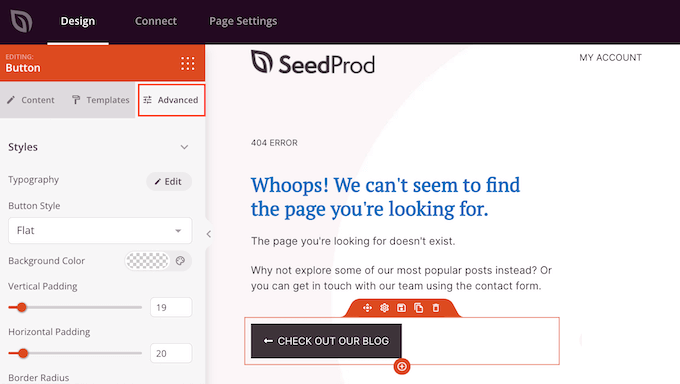
C'est tout ce dont vous avez besoin pour créer une page 404 personnalisée simple. Cependant, il existe de nombreuses autres fonctionnalités et contenus qui peuvent améliorer l'expérience visiteur, maintenir l'engagement des personnes et même vous aider à obtenir plus de conversions.
Cela étant dit, examinons quelques fonctionnalités avancées que vous pouvez ajouter à votre page 404.
Ajoutez vos articles les plus populaires à votre page 404 WordPress
Pour commencer, vous voudrez peut-être afficher une liste de vos articles les plus populaires. Comme ces articles sont populaires, il y a de fortes chances que les visiteurs trouvent quelque chose qui leur plaît.
Vous pouvez créer cette liste automatiquement en utilisant le plugin MonsterInsights. C'est la meilleure solution d'analyse pour WordPress, utilisée par plus de 3 millions de sites Web.
MonsterInsights peut voir quels articles reçoivent le plus de visiteurs et les ajouter à votre page 404. Pour plus de détails, consultez notre guide sur comment afficher les articles populaires par vues dans WordPress.
Après avoir activé MonsterInsights, vous pouvez afficher vos articles les plus populaires en ajoutant un shortcode dans WordPress. Dans le menu de gauche de SeedProd, trouvez simplement le bloc « Shortcode » et déposez-le sur votre mise en page.
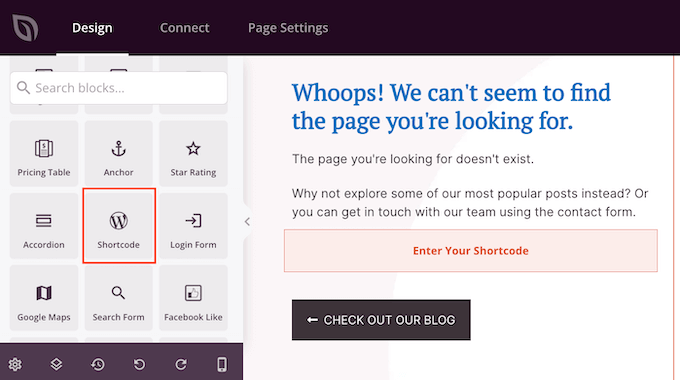
Copiez maintenant le shortcode suivant :
[monsterinsights_popular_posts_widget theme="beta"]
Après cela, cliquez pour sélectionner le bloc Shortcode dans l'éditeur SeedProd. Vous pouvez maintenant coller le code dans le menu de gauche.
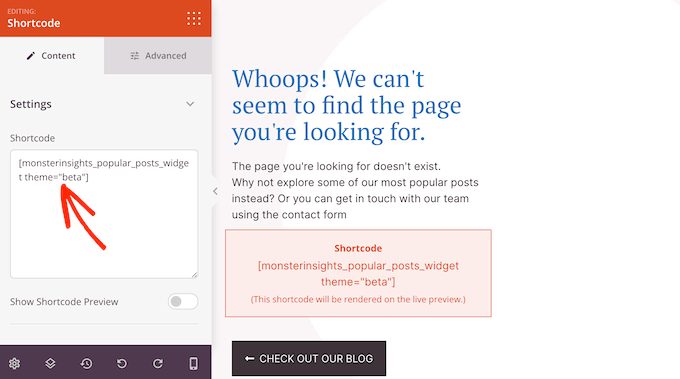
Par défaut, SeedProd n'affiche pas un aperçu de vos articles les plus populaires dans l'éditeur de page, vous devrez donc cliquer sur le bouton « Aperçu » dans le coin supérieur droit pour voir le shortcode en action.
Si vous souhaitez voir la liste des articles populaires dans l'éditeur SeedProd, cliquez simplement sur le commutateur « Afficher l'aperçu du shortcode ».
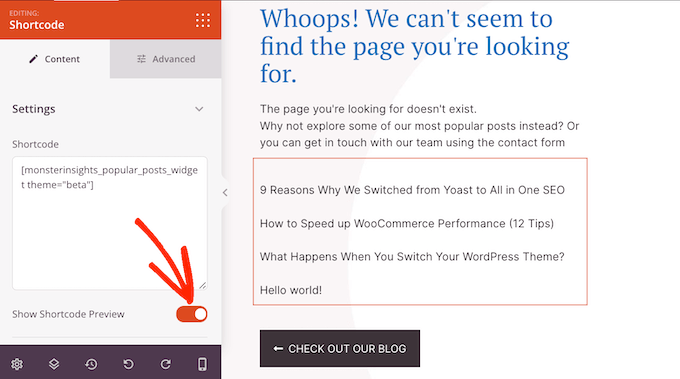
Dans le shortcode ci-dessus, nous utilisons theme=“beta” pour notre liste, mais MonsterInsights propose plusieurs thèmes différents que vous pouvez utiliser.
Pour voir les différents thèmes, allez dans Insights » Articles populaires dans le tableau de bord WordPress, puis cliquez sur « Widget Articles populaires ».
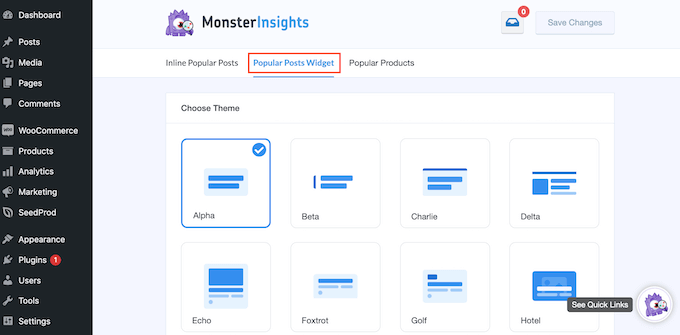
Vous pouvez maintenant cliquer sur les différents thèmes pour voir un aperçu.
Lorsque vous trouvez un design qui vous plaît, mettez simplement à jour le shortcode dans SeedProd. Par exemple, si vous souhaitez utiliser le thème « Alpha », vous devrez taper :
[monsterinsights_popular_posts_widget theme="alpha"]
Affichez vos produits WooCommerce les plus populaires
Si vous avez une boutique en ligne, vous voudrez peut-être afficher vos produits WooCommerce les plus vendus sur la page 404. De cette façon, votre page 404 personnalisée peut vous aider à réaliser plus de ventes.
Dans le menu de gauche, trouvez le bloc Produits les plus vendus et faites-le glisser sur votre mise en page.
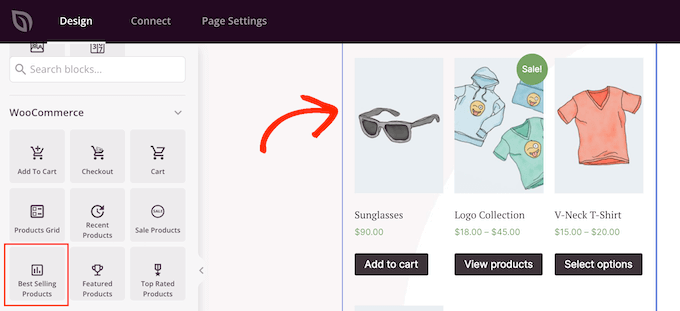
SeedProd affichera automatiquement certains produits. Cependant, vous pouvez affiner ce bloc en le sélectionnant dans l'éditeur, puis en utilisant les paramètres du menu de gauche.
Par exemple, vous pouvez modifier le nombre de colonnes dans le bloc, ajouter la pagination, permettre aux clients de filtrer les produits les plus vendus, et plus encore.
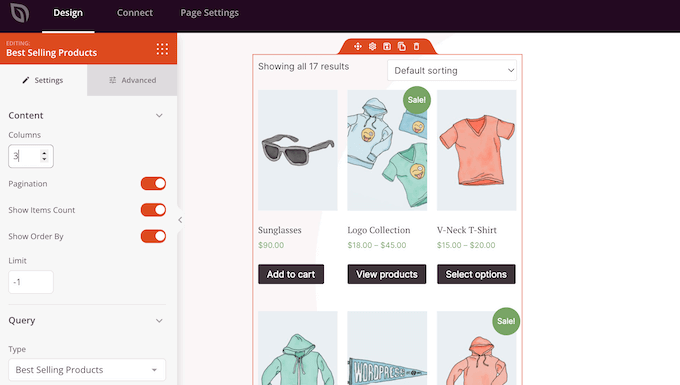
Pour plus d'informations, consultez notre guide sur comment afficher les produits WooCommerce populaires.
Malgré son nom, vous pouvez utiliser ce bloc pour afficher d'autres types de produits. Par exemple, vous pourriez afficher des produits en promotion ou vos articles les mieux notés.
Pour examiner les différentes options, ouvrez le menu déroulant « Type », puis choisissez une option dans la liste.
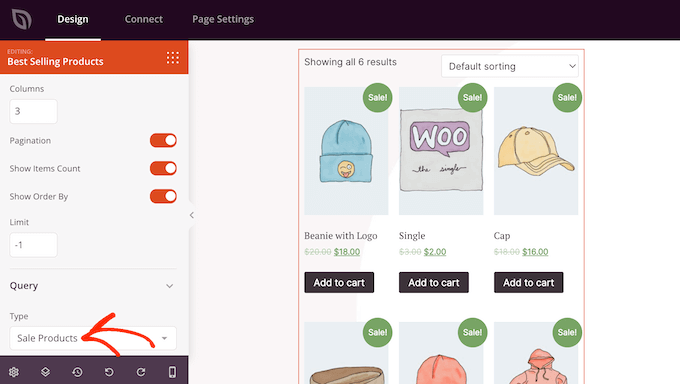
Ajoutez un formulaire de contact à votre page 404 WordPress
Vous voudrez peut-être aussi ajouter un formulaire de contact afin que les visiteurs puissent vous contacter s'ils ne trouvent pas ce qu'ils cherchent. Ce formulaire donne également aux gens un moyen facile de signaler les erreurs 404 afin que vous puissiez corriger ces liens brisés et améliorer l'expérience pour les futurs visiteurs.
Pour plus d'informations, veuillez consulter notre guide complet sur comment corriger les liens brisés dans WordPress.
La meilleure façon d'ajouter un formulaire de contact à votre site est d'utiliser le plugin WPForms. C'est le meilleur plugin de formulaire de contact pour WordPress et il est livré avec un constructeur de formulaires par glisser-déposer.
Pour plus de détails, consultez notre guide étape par étape sur comment créer un formulaire de contact dans WordPress.
Une fois que vous avez créé un formulaire de contact, vous pouvez l'ajouter à votre page 404 en utilisant le bloc « Formulaire de contact ». Trouvez simplement le bloc dans le menu de gauche et faites-le glisser sur votre design.
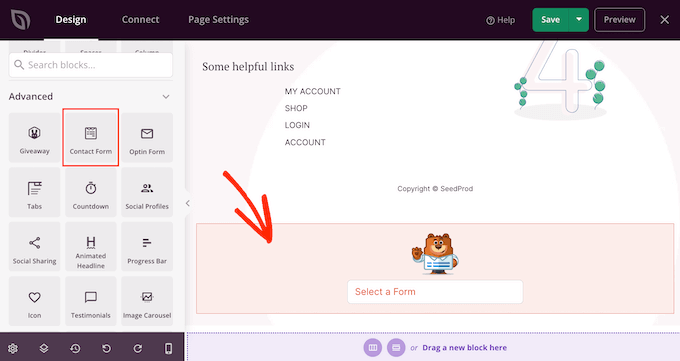
Ensuite, ouvrez le menu déroulant « Sélectionner un formulaire » et choisissez votre formulaire de contact dans la liste.
L'éditeur de page affichera maintenant un aperçu du formulaire de contact.
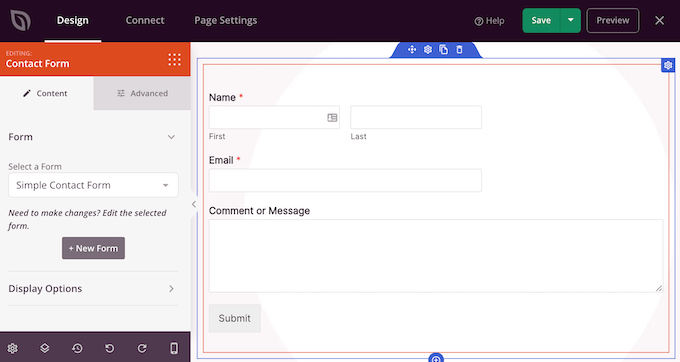
Vous pourriez vouloir ajouter un texte introduisant votre formulaire de contact ou encourageant les visiteurs à vous contacter.
Pour ce faire, ajoutez simplement un bloc « Titre » ou « Texte » au-dessus de votre formulaire de contact, puis tapez le texte que vous souhaitez utiliser.
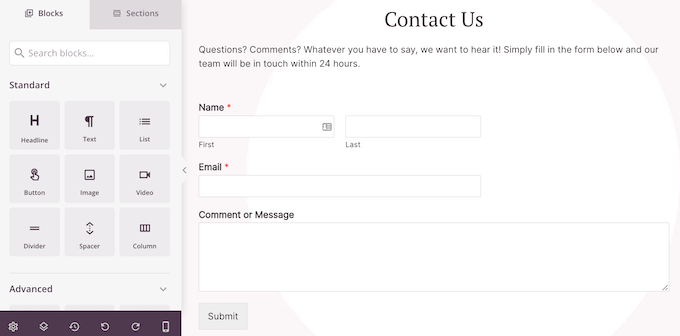
Comment publier la page 404
Lorsque vous êtes satisfait de l'apparence de la page 404, il est temps de la publier.
Cliquez simplement sur la flèche déroulante à côté de « Enregistrer », puis sélectionnez « Enregistrer en tant que modèle ».
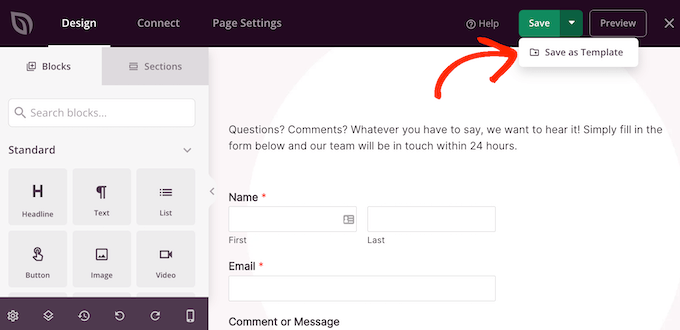
Lorsque vous y êtes invité, tapez un nom pour le modèle. Ceci est juste pour votre référence, vous pouvez donc utiliser ce que vous voulez.
Après cela, cliquez sur « Enregistrer le modèle ».
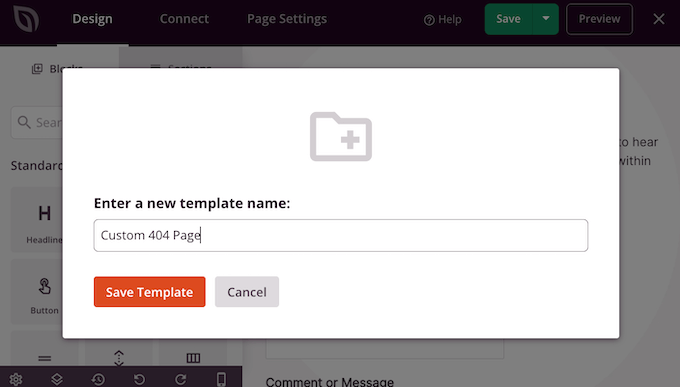
Dans la fenêtre contextuelle suivante, cliquez sur « Retour à l'éditeur de page ». Vous pouvez ensuite cliquer sur le bouton « X » dans le coin supérieur droit pour fermer l'éditeur de page SeedProd.
À ce stade, vous pourriez voir une fenêtre contextuelle vous demandant si vous souhaitez publier votre conception 404. Si vous êtes prêt à continuer, cliquez sur « Oui, activer ».
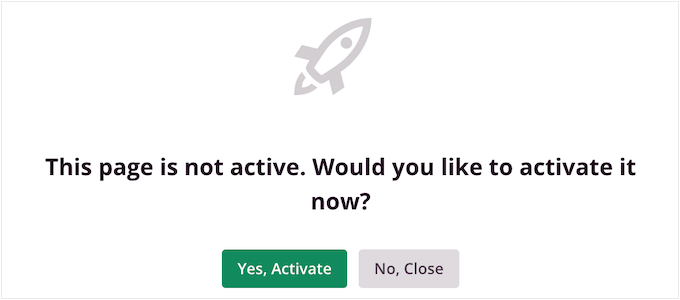
Si vous ne souhaitez pas publier le modèle tout de suite, cliquez plutôt sur « Non, fermer ».
Après cela, vous pouvez publier le design à tout moment en allant dans SeedProd » Pages. Ici, cliquez sur le commutateur dans la section ‘Page 404’ pour qu’il affiche ‘Actif’.
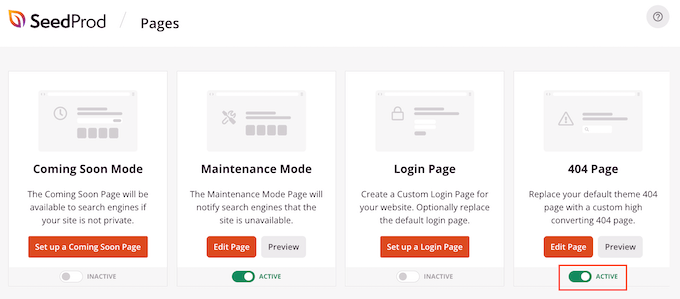
Pour voir votre page 404 en action, ajoutez simplement /404 à la fin de votre nom de domaine.
Après avoir publié votre page 404 personnalisée, il est conseillé de suivre l'engagement des visiteurs avec cette page. Cela vous permet de voir ce qui fonctionne et ce qui ne fonctionne pas, afin d'affiner votre design 404 pour obtenir plus de conversions et d'engagement.
Pour en savoir plus, consultez notre guide pour débutants sur comment installer Google Analytics dans WordPress.
Méthode 2 : Créer une page 404 à l'aide de l'éditeur de site complet (thèmes de blocs uniquement)
Si vous utilisez un thème WordPress compatible avec les blocs, vous pouvez modifier la page 404 de votre site dans l'éditeur de site complet.
Pour commencer, rendez-vous sur Apparence » Éditeur dans le tableau de bord WordPress.
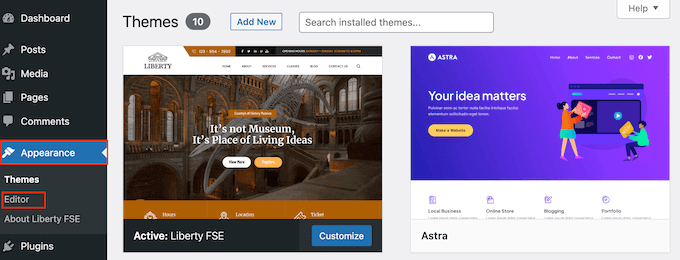
Par défaut, l'éditeur de site complet affiche le modèle d'accueil de votre thème.
Pour modifier la page 404, cliquez sur ‘Modèles’.
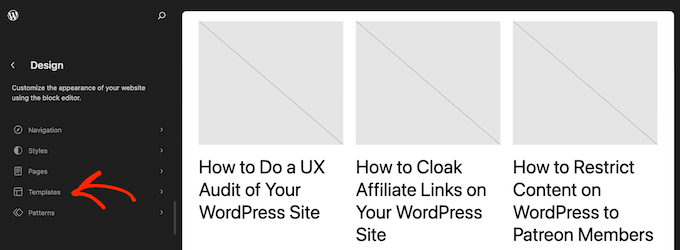
Vous verrez maintenant une liste de tous les modèles qui composent votre thème basé sur des blocs, tels que votre page de blog et votre page d'archives.
Cliquez simplement sur « 404 ».
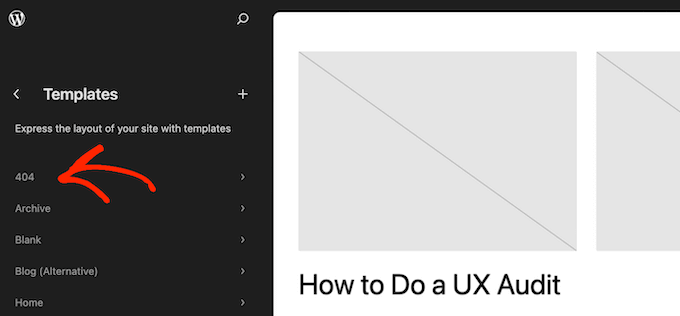
WordPress affichera maintenant un aperçu du design actuel de la page 404.
Pour continuer et modifier ce modèle, cliquez sur la petite icône en forme de crayon.
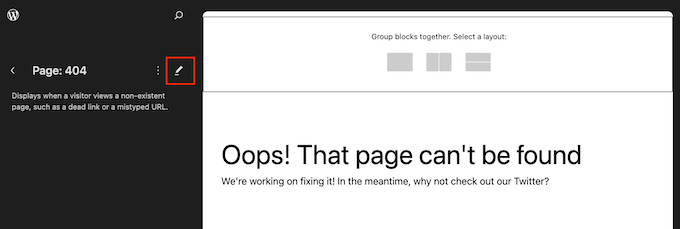
L'éditeur de site complet fonctionne de manière similaire à l'éditeur de contenu WordPress standard.
Pour ajouter des blocs au design, cliquez sur le bouton « + ».
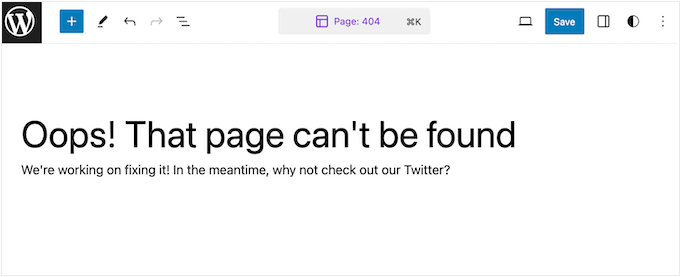
Vous pouvez maintenant taper le bloc que vous souhaitez ajouter à la page 404.
Par exemple, vous pourriez vouloir afficher vos derniers articles. Pour ce faire, tapez simplement « Derniers articles » puis faites glisser le bloc sur votre design.
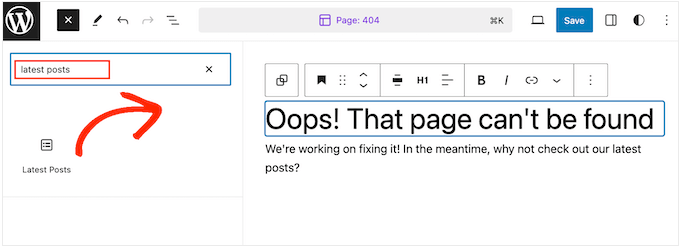
Après avoir ajouté un bloc, vous pourriez vouloir le personnaliser.
Vous pouvez cliquer pour sélectionner le bloc dans l'aperçu. Le menu de droite affichera alors tous les paramètres que vous pouvez utiliser pour modifier le contenu et l'apparence du bloc.
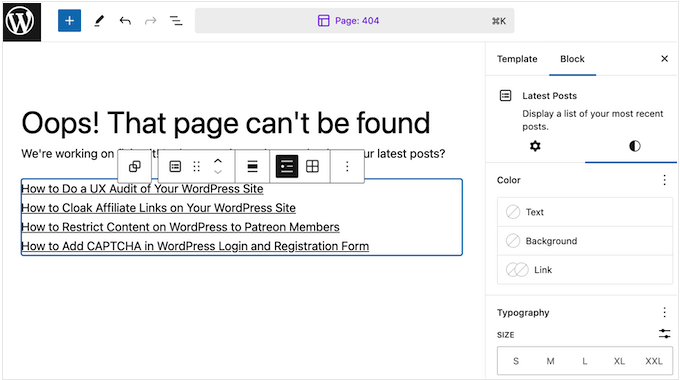
Les options que vous voyez peuvent varier en fonction du bloc que vous avez sélectionné. Cependant, vous pourrez généralement changer la couleur d'arrière-plan, la couleur du texte et changer la taille de la police.
Vous pourriez même vouloir afficher les articles récents sous forme de menu déroulant si nécessaire.
Vous pouvez maintenant continuer à ajouter des blocs à votre conception et à les affiner en suivant le même processus décrit ci-dessus. Vous pourriez également vouloir organiser vos widgets WordPress en colonnes ou utiliser des blocs de modèles WordPress pour créer plus rapidement une page 404 personnalisée.
Lorsque vous êtes satisfait de l'apparence de la page 404, cliquez sur « Enregistrer » pour la rendre active.
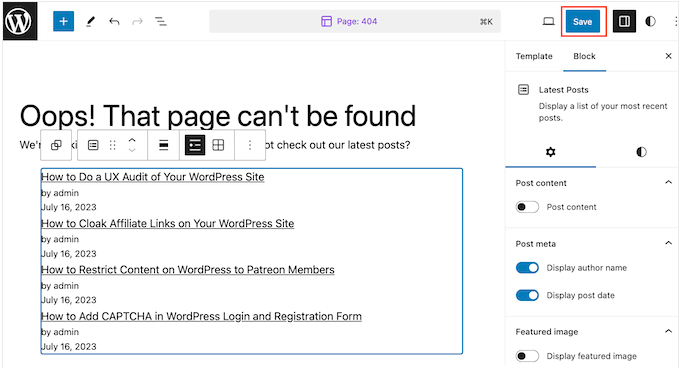
Maintenant, si vous ajoutez /404 à la fin du nom de domaine de votre site Web, vous verrez la page 404 personnalisée en action.
Quand faut-il rediriger les pages 404 ?
L'une des causes les plus fréquentes d'erreurs 404 est lorsqu'un visiteur a commis une erreur en saisissant l'URL.
Dans ce cas, vous n'avez généralement pas besoin de rediriger l'utilisateur vers une autre page. Mais nous vous recommandons de suivre les meilleures pratiques que nous vous avons montrées pour les remettre sur la bonne voie.
Cela dit, si vous n'avez pas le temps de créer un modèle de page 404 personnalisé, vous pouvez rediriger les utilisateurs vers la page d'accueil en attendant. De cette façon, vous pouvez toujours garder les utilisateurs sur votre site Web.
En dehors de cela, nous vous suggérons également fortement de suivre et rediriger les erreurs 404. Cela vous permet de trouver les liens que les utilisateurs n'ont pas pu accéder, et vous pouvez les rediriger vers les pages les plus pertinentes.
En conséquence, vous pouvez maximiser l'opportunité d'augmenter les vues de page et réduire les taux de rebond. De plus, vous pouvez conserver les backlinks qui ont été liés à ces pages pour maintenir votre autorité de domaine.
Le plugin All in One SEO dispose d'un journal d'erreurs 404 et d'une fonctionnalité de redirection pratiques que vous pouvez utiliser. Vous n'avez besoin d'aucune connaissance technique pour l'utiliser correctement car il est assez convivial dès le départ.

Si vous souhaitez plus de recommandations de plugins, consultez notre liste des meilleurs plugins de redirection 404 gratuits pour WordPress.
Tutoriel vidéo
Nous espérons que cet article vous a aidé à améliorer votre modèle de page 404 dans WordPress. Vous voudrez peut-être aussi consulter notre sélection d'experts des meilleurs plugins pour les articles populaires WordPress et notre article sur l'anatomie d'une page de destination à forte conversion.
Si cet article vous a plu, abonnez-vous à notre chaîne YouTube pour des tutoriels vidéo WordPress. Vous pouvez également nous retrouver sur Twitter et Facebook.





Olaf
La page 404 est un mélange de plaisir et de défi pour moi. J'essaie de la concevoir de manière à ce qu'elle corresponde non seulement au style du site Web, mais qu'elle apporte également une touche d'humour à une situation autrement frustrante où le contenu n'existe tout simplement plus et ne reviendra pas. À ce moment-là, l'utilisateur est évidemment frustré et prêt à chercher ailleurs. Comment le garder ? C'est le deuxième objectif d'une page 404. Il est intéressant d'expérimenter différentes façons de retenir l'utilisateur et d'éviter d'augmenter inutilement le taux de rebond. Il existe pas mal de méthodes, et la plus efficace semble être d'offrir un contenu alternatif qui pourrait l'intéresser, afin qu'il ne parte pas immédiatement.
Ce que j'apprécie le plus, cependant, c'est de trouver des designs et des concepts humoristiques pour faire sourire l'utilisateur, même dans une situation aussi désagréable. Je pense que cela aide à éviter que l'utilisateur ne se frustre et contribue à établir une bonne relation dès le départ. Et surtout, si vous pouvez faire sourire quelqu'un, vous pouvez facilement transformer un désavantage en avantage. C'est pourquoi j'adore créer des pages 404 et trouver des idées pour elles.
Jiří Vaněk
Avoir une page 404 personnalisée au lieu de celle par défaut proposée par WordPress est très important pour moi pour plusieurs raisons. Elle est plus esthétique grâce à des graphismes personnalisés, qui peuvent même atténuer la frustration de l'utilisateur qui ne trouve pas ce qu'il cherchait. De plus, elle peut diriger l'utilisateur vers un autre article similaire, le maintenant sur le site beaucoup plus longtemps qu'une page 404 typique et ennuyeuse fournie par WordPress. Personnellement, j'avais l'habitude de créer des pages 404 dans Elementor, mais votre exemple dans SeedProd est très inspirant. J'aimerais créer une page 404 sur un site web où j'utilise déjà SeedProd, et c'est une excellente source d'inspiration et d'aide pour moi.
Tracy A
Merci pour l'article, c'est un bon début. Si possible, existe-t-il d'autres méthodes possibles si l'on n'est pas familier avec le code ? J'essaie de réduire le nombre de plugins car leur installation semble ralentir certains sites web.
Support WPBeginner
Our plugin recommendation is what we recommend for users who do not have coding knowledge. For your plugin concerns, we would recommend taking a look at our article below that covers why this should not be a concern
https://www.wpbeginner.com/opinion/how-many-wordpress-plugins-should-you-install-on-your-site/
Admin
Dennis Muthomi
Après avoir lu ceci, je pense qu'il est temps d'améliorer ma page 404 simple en ajoutant des liens vers certains de mes articles les plus populaires.
De cette façon, les visiteurs qui tombent sur ma page 404 auront du contenu utile pour s'engager et PASSER À L'ACTION, plutôt que de simplement voir un message d'erreur.
Merci pour cela !
Jiří Vaněk
C'est honnêtement une très bonne idée, et j'ai fini par l'adopter aussi. Je réfléchissais à la manière de garder sur le site les personnes qui cherchaient quelque chose que j'aurais pu supprimer parce qu'il était obsolète. C'est pourquoi j'ai placé un widget sur ma page 404 qui affiche les articles les plus lus, puis j'ai surveillé si les utilisateurs cliquaient sur ces liens. Et oui, ils l'ont fait. Grâce à cela, la page 404 remplit non seulement son rôle informatif en faisant savoir aux utilisateurs que le contenu n'est plus disponible, mais elle aide également à retenir les utilisateurs sur le site en leur proposant d'autres contenus qui pourraient les intéresser. Ce n'est pas une solution parfaite, mais c'est certainement quelque chose qui aide.
Mrteesurez
Concernant la redirection des utilisateurs.
Vous avez partagé la meilleure pratique suggérant le suivi et la redirection des erreurs 404.
Si l'on parvient à trouver le lien particulier qui mène à une erreur 404, il sera certainement utile soit de créer un contenu autour de celui-ci, soit de rediriger les utilisateurs vers une page connexe qui pourrait leur être pertinente.
Moinuddin Waheed
Merci d'avoir proposé des options de conception pour créer une page d'erreur 404 intuitive et innovante.
J'ai vu de bonnes pages d'erreur 404 et je n'étais pas sûr qu'il soit si facile d'en créer une.
Seedprod offre tellement d'options pour ajuster la page d'erreur 404 et la rendre aussi intuitive et innovante que possible, afin que la mauvaise expérience des utilisateurs se transforme en une bonne expérience.
Pramendra Singh
Merci monsieur. C'est ce que je cherchais depuis longtemps. Excellent article.
Joe Wocoski
Bonjour,
Je viens de lire à propos de la page 404, mais je ne suis pas un expert en code. Votre article semble compliqué et les articles populaires ne me plaisent pas.
Quel serait un widget simple que je peux utiliser pour afficher une seule liste de mes onglets principaux sur la page 404 sous la barre de recherche.
Avez-vous un widget pour renvoyer les lecteurs vers ma page de blog principale ou mes 9 autres onglets principaux ?
Merci beaucoup
Joe Wocoski
arman
Ce code affiche les titres des articles mais je veux aussi afficher le contenu des articles. Merci d'avance.
L'équipe de WPBeginner
Essayez de mettre à jour votre structure de permaliens en accédant à Paramètres -> Permaliens. Cliquez simplement sur le bouton Enregistrer les modifications sans modifier votre structure de permaliens.
On Boit Quoi Ce Soir
Bonjour, très bon article, merci ! Cependant, quelque chose ne fonctionne tout simplement pas. Lorsque j'appelle la page 404.php (une fois le plugin activé), elle ne s'affiche tout simplement pas. Une idée de pourquoi cela se produit ?
Ali Sajjad
Merci pour cet article utile, je voudrais savoir comment je peux courber mon premier article depuis l'en-tête comme une courbe avec une ombre ?
CANALWP
Merci pour cet article génial. Je me demandais comment je pouvais ajouter ma catégorie à cette page ainsi que des images. Merci.
Cheri- CreationScience4kids
Thanks! I’d used wp.com for 2 years before moving to selfhosting. It was exciting to take out all the dates on my articles, but then I started realizing my most popular page by far was the 404! I did the work to use the redirect plugin (also great for posts with rotten original headlines), but haven’t done it for all 400+.
The email alert will be a relief and the most recent/popular/etc posts idea is great.